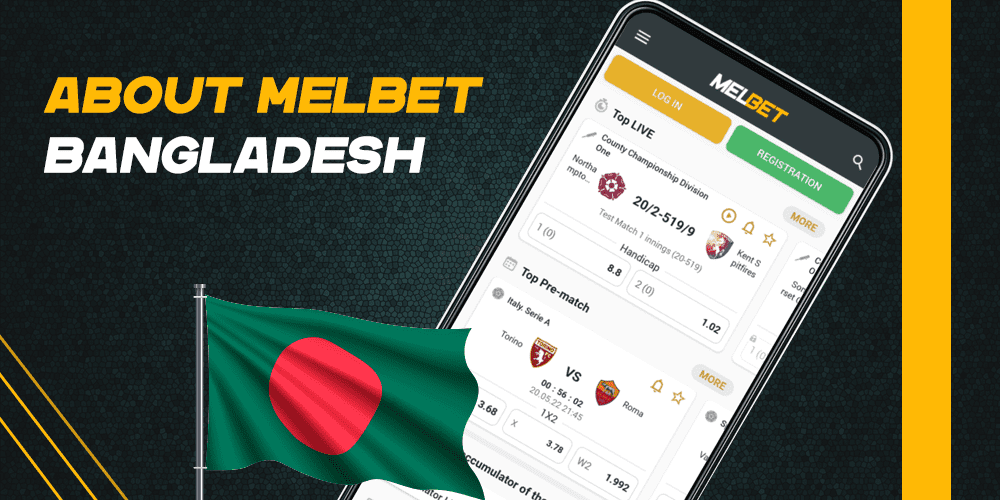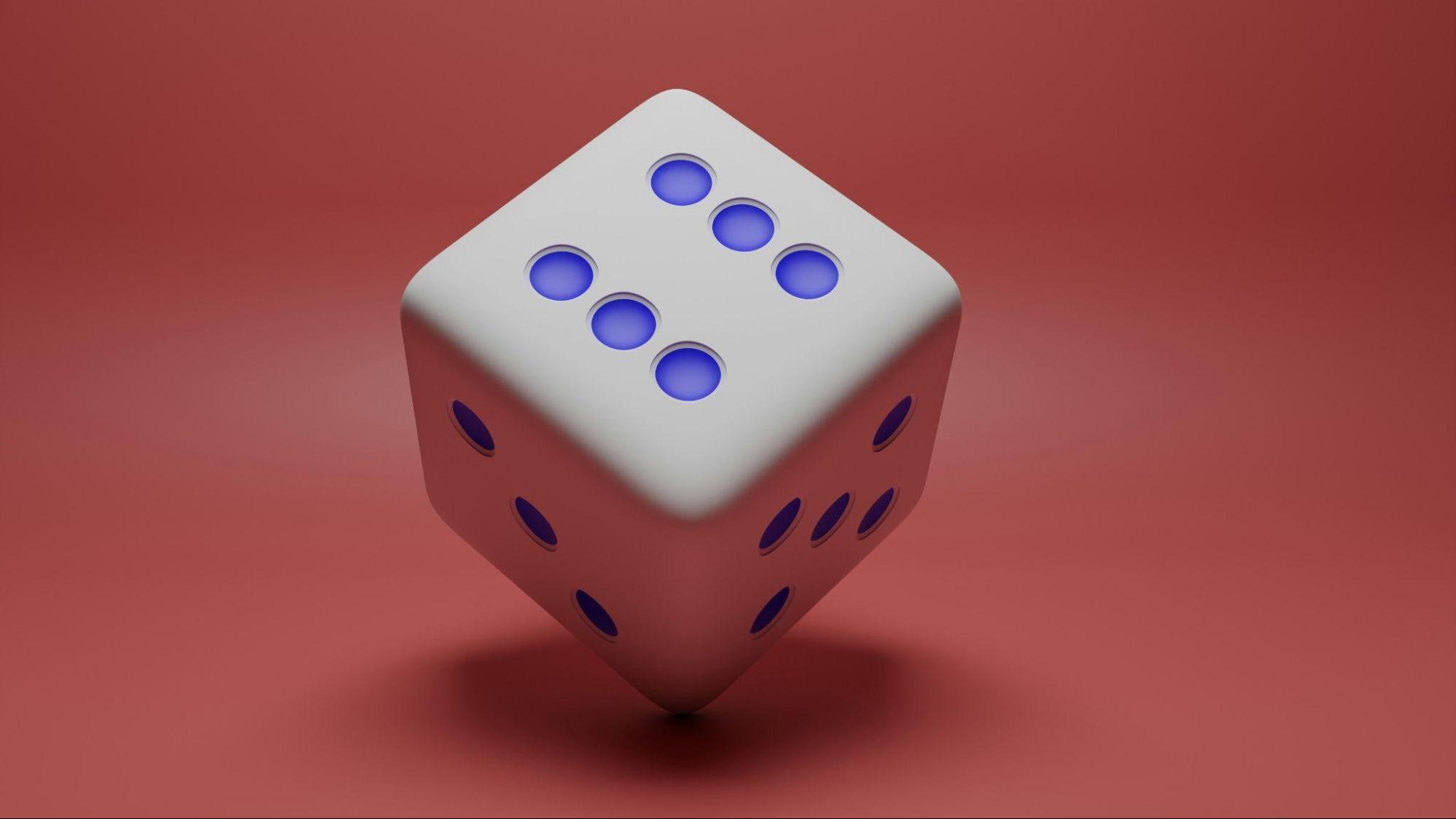WhatsApp은 우리 일상생활에 필수적인 요소가 되었으며, 우리를 친구, 가족, 동료들과 연결해 줍니다. 사용자 친화적인 인터페이스와 편리한 기능을 통해 전 세계 수백만 명이 이 메시징 앱을 사용하는 것은 당연합니다. 이 블로그 게시물에서는 Na3 WhatsApp 경험을 향상시키는 팁과 요령을 살펴보겠습니다.
1. 프로필을 사용자 정의하세요:
정기적으로 사진을 추가하거나 상태를 업데이트하여 프로필을 돋보이게 만드세요. 이러한 개인적인 접촉을 통해 다른 사람들은 자신을 창의적으로 표현하면서 연락처 목록에서 귀하를 쉽게 알아볼 수 있습니다.
2. 라벨을 사용하여 채팅 구성:
동시에 수많은 채팅이 진행되는 경우 라벨을 지정하면 작업을 정리하는 데 도움이 될 수 있습니다. 채팅 스레드를 길게 누르고 '라벨 추가'를 선택하세요. 가족, 친구, 직장 등의 라벨을 만들어 특정 대화를 더 쉽고 빠르게 찾을 수 있습니다.
3. 시끄러운 그룹 또는 채팅 음소거:
우리 모두에게는 마음의 평화가 필요할 때 관련성이 없는 메시지를 자주 보내는 그룹이나 개인이 있습니다! 그룹을 완전히 떠나지 않고도 시끄러운 알림으로 인해 주의가 산만해지는 것을 방지하려면(누군가에게 불쾌감을 줄 수 있음) 각 채팅/그룹 설정 메뉴에서 사용할 수 있는 음소거 기능을 사용하세요.
4. 별표 메시지 기능 활용:
대화 중에 깊숙이 묻혀 있는 중요한 정보를 발견한 적이 있나요? 채팅 스레드에서 메시지를 길게 탭하고 위의 별표 아이콘을 선택하면 해당 메시지를 설정 > 별표 표시된 메시지의 '별표 표시된 메시지'에 저장하여 나중에 쉽게 액세스할 수 있습니다!
5. 방송 목록을 현명하게 사용하세요
여러 연락처에 개별 메시지(예: 파티 초대)를 개별적으로 반복적으로 보내는 대신 방송 목록을 효과적으로 활용하세요! 메뉴 > 새 채팅 화면에서 새 방송 목록을 탭한 다음 원하는 수신자를 추가하세요. 다른 수신자가 포함되어 있다는 사실도 모르고 맞춤 문자를 받게 됩니다!
6. 마지막으로 본 상태 숨기기
때로는 개인 정보 보호가 가장 중요할 수 있습니다. WhatsApp에서 마지막으로 활동한 시간을 다른 사람에게 공개하지 않으려면 설정 > 계정 > 개인 정보 보호로 이동하여 마지막 확인을 선택하세요. 여기에서 귀하의 활동 상태를 볼 수 있는 사람을 선택하거나 완전히 끌 수 있습니다.
7. 채팅 백업
소중한 추억이나 필수 대화를 실수로 삭제하거나 기기를 분실하는 일이 없도록 정기적으로 채팅을 백업하세요. 설정 > 채팅 > 채팅 백업으로 이동하여 Google Drive(Android) 또는 iCloud(iOS)를 통해 자동 백업을 설정하세요.
8. 빠른 작업을 위해 단축키를 사용하세요:
WhatsApp은 앱을 보다 효율적으로 사용할 수 있는 몇 가지 단축키를 제공합니다. 예를 들어 메인 화면의 채팅 스레드를 오른쪽으로 스와이프하여 읽지 않음으로 표시할 수 있습니다. 채팅을 빠르게 보관/삭제/음소거 해제하려면 왼쪽으로 스와이프하세요.
결론 :
이러한 팁과 요령을 활용하면 Na3 WhatsApp 경험을 크게 향상시킬 수 있습니다. 프로필 사용자 정의부터 효율적인 채팅 구성 및 개인 정보 보호 설정 유지에 이르기까지 각 기능은 사용자 편의를 염두에 두고 설계되었습니다. 지금 바로 이러한 옵션을 살펴보고 훨씬 더 나은 메시징 경험을 즐겨보세요!